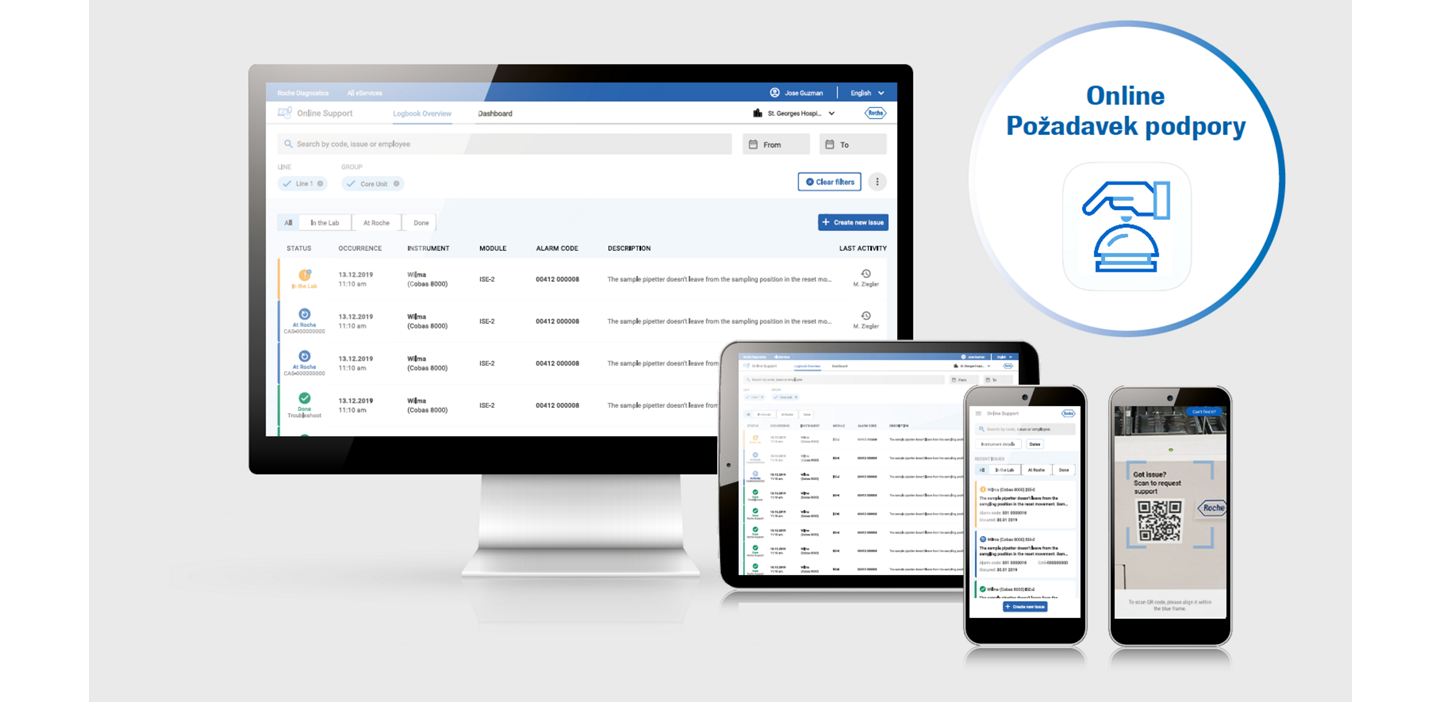Požadavek podpory
Zákaznická podpora nové generace pro laboratoře zaměřené na budoucnost
Zaznamenejte a sledujte své požadavky transparentně pomocí požadavku podpory - Váš přístup k nové generaci zákaznické podpory.
Pomocí této digitální služby můžete kontaktovat zákaznickou podporu 24 hodin denně. Požadavky můžete zadávat opravdu kdykoliv, specialisté Zákaznického centra je budou řešit v rámci pracovních hodin centra (každý všední den od 7:00 do 16:00 hodin). Požadavky vytvořené mimo pracovní dobu jsou řešeny jako první následující pracovní den.
- Požádejte o podporu kdykoliv a na jakémkoliv zařízení a využívejte flexibibní přístup k zákaznickému servisu.
- Online požadavky podpory jsou vyřizovány prioritně. Po zadání Vašeho požadavku se Vám ozve pracovník zákaznického centra – a Vy nebudete čekat na spojení.
- Kdykoliv a kdekoliv uvidíte aktuální stav všech Vašich požadavků.
- Mějte přístup k historii všech zaznamenaných požadavků včetně souvisejících servisních aktivit a zpráv na jednom místě.
Digitální provozní deník
Služba funguje také jako digitální provozní deník:
- Vytvářejte záznamy pro interní potřebu Vaší laboratoře.
- V případě potřeby je můžete kdykoliv eskalovat do Roche.
- Exportujte záznamy do jiného systému (ve formátu .csv).
- Sledujte grafický přehled pro informace o stavu Vašich přístrojů.
Dostupnost
Zobrazení služby se přizpůsobí všem běžně používaným zařízením (stolní počítač, laptop, mobil, tablet) a Vy ji tak můžete používat opravdu kdykoliv a kdekoliv. Je několik způsobů, jak se můžete do služby přihlásit (Vaše uživatelské jméno a heslo platí pro všechny způsoby přístupu):
- přes navify Portal případně přes stránku support.roche.com
- pomocí mobilní aplikaci Online Support


Mobilní aplikace
Aby byla služba co nejdosažitelnější, vytvořili jsme pro Vás i mobilní aplikaci, kterou můžete nainstalovat do Vašeho chytrého telefonu nebo tabletu. Mobilní aplikace disponuje stejnými funkcemi jako webová verze (není v ní pouze možné udělat prvotní nastavení laboratoře). Kromě toho přináší možnost skenování QR kódu v průběhu tvorby požadavku pro rychlou identifikaci přístroje. Pokud byste chtěli QR kódy umístit na přístroje ve Vaší laboratoři, tak se nám ozvěte. Zajistíme jejich tisk i umístění na přístroje (obraťte se buď na obchodního zástupce Roche nebo napište email na [email protected]).
Stažení aplikace:
Nechce se Vám do Vašeho telefonu instalovat aplikaci? Nevadí - webová stránka support.roche.com se automaticky přizpůsobí Vašemu telefonu a můžete ji tak pohodlně používat i bez instalace aplikace - včetně možnosti skenování QR kódů.